Aktualisiert December 2025 : Beenden Sie diese Fehlermeldungen und beschleunigen Sie Ihr Computersystem mit unserem Optimierungstool. Laden Sie es über diesen Link hier herunter.
- Laden Sie das Reparaturprogramm hier herunter und installieren Sie es.
- Lassen Sie es Ihren Computer scannen.
- Das Tool wird dann Ihren Computer reparieren.
Alle Standard-Mails im Klartext in Outlook lesen
Wir empfehlen die Verwendung dieses Tools bei verschiedenen PC-Problemen.
Dieses Tool behebt häufige Computerfehler, schützt Sie vor Dateiverlust, Malware, Hardwareausfällen und optimiert Ihren PC für maximale Leistung. Beheben Sie PC-Probleme schnell und verhindern Sie, dass andere mit dieser Software arbeiten:
- Download dieses PC-Reparatur-Tool .
- Klicken Sie auf Scan starten, um Windows-Probleme zu finden, die PC-Probleme verursachen könnten.
- Klicken Sie auf Alle reparieren, um alle Probleme zu beheben.
Microsoft Outlook bietet eine Option namens Read all standard mail in plain text an. Mit dieser Option können Sie alle E-Mail-Nachrichten im Klartextformat anzeigen. Wenn Sie also besorgt sind, dass ein Virus oder eine andere Art von bösartigem Skript einen Weg zu Ihrem Computer über HTML oder über das Microsoft Outlook Rich Text Format (RTF) findet, verwenden Sie die Option Alle Standard-Mails im Klartext lesen und alle Ihre Sorgen in Schach halten.
Bitte beachten Sie, dass die Option Alle Standard-Mails im Klartext lesen nur zu Anzeigezwecken dient. Die ursprüngliche E-Mail-Nachricht wird nicht in das reine Textformat umgewandelt.
E-Mail-Nachricht im Klartext anzeigen
Öffnen Sie Ihr Microsoft Outlook Office und klicken Sie auf Datei > Optionen.
Wählen Sie dann die Registerkarte Trust Center und dann die Option Trust Center Settings.
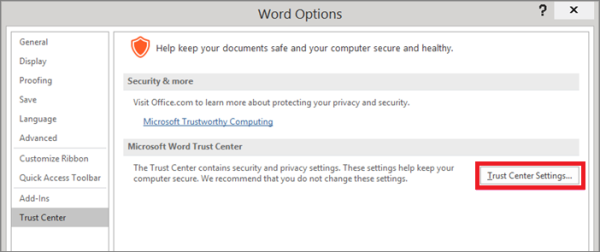
Klicken Sie nun auf die Registerkarte E-Mail-Sicherheit und aktivieren Sie dann das Kontrollkästchen Alle Standard-Mails im Klartext lesen, wie unten im Screenshot
gezeigt.
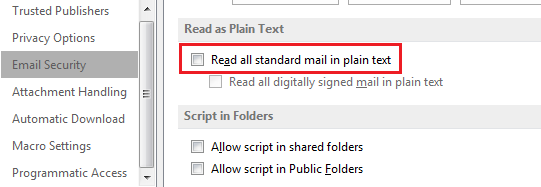
Klicken Sie abschließend auf OK.
Bitte beachten Sie, dass die oben genannte Methode für Outlook 2003 und spätere Versionen funktioniert. Formatierungen, Bilder und Links werden für alle Nachrichten in Outlook automatisch deaktiviert, wenn Sie diese Option aktiviert haben.
Wenn Sie eine reine Textnachricht im Originalformat anzeigen möchten, klicken Sie auf die InfoBar und wählen Sie entweder Darstellung als HTML oder Darstellung als Rich Text.
Das ist es!
Sehen Sie sich diesen Beitrag an, wenn Sie die Notwendigkeit verspüren, die Standardschriftgröße, -art und -farbe in Outlook zu ändern.
EMPFOHLEN: Klicken Sie hier, um Windows-Fehler zu beheben und die Systemleistung zu optimieren

Eugen Mahler besitzt die unglaubliche Kraft, wie ein Chef auf dem Wasser zu laufen. Er ist auch ein Mensch, der gerne über Technik, Comics, Videospiele und alles, was mit der Geek-Welt zu tun hat, schreibt.
